在数据可视化的世界里,色阶是个神奇的工具。无论是分析考试成绩的起伏,还是追踪产品合格率的变化,色阶都能通过颜色的渐变让数据“说话”。掌握色阶的使用方法,能让你的数据报表瞬间从枯燥的数字罗列,变成直观易懂的信息地图。
一、认识色阶:让数据有“色”有“度”
色阶是Excel条件格式中的一项实用功能,它通过颜色的深浅变化来反映单元格数值的高低,就像一张数据“热力图”。比如在考试成绩表中,用“红-白-绿色阶”时,红色可代表优秀成绩,白色代表中等水平,绿色则表示成绩不理想,且绿色越深说明分数越低。这种可视化方式能让我们一眼看出数据的分布规律,尤其适合展示空气质量、销售业绩等需要横向比较的数据。
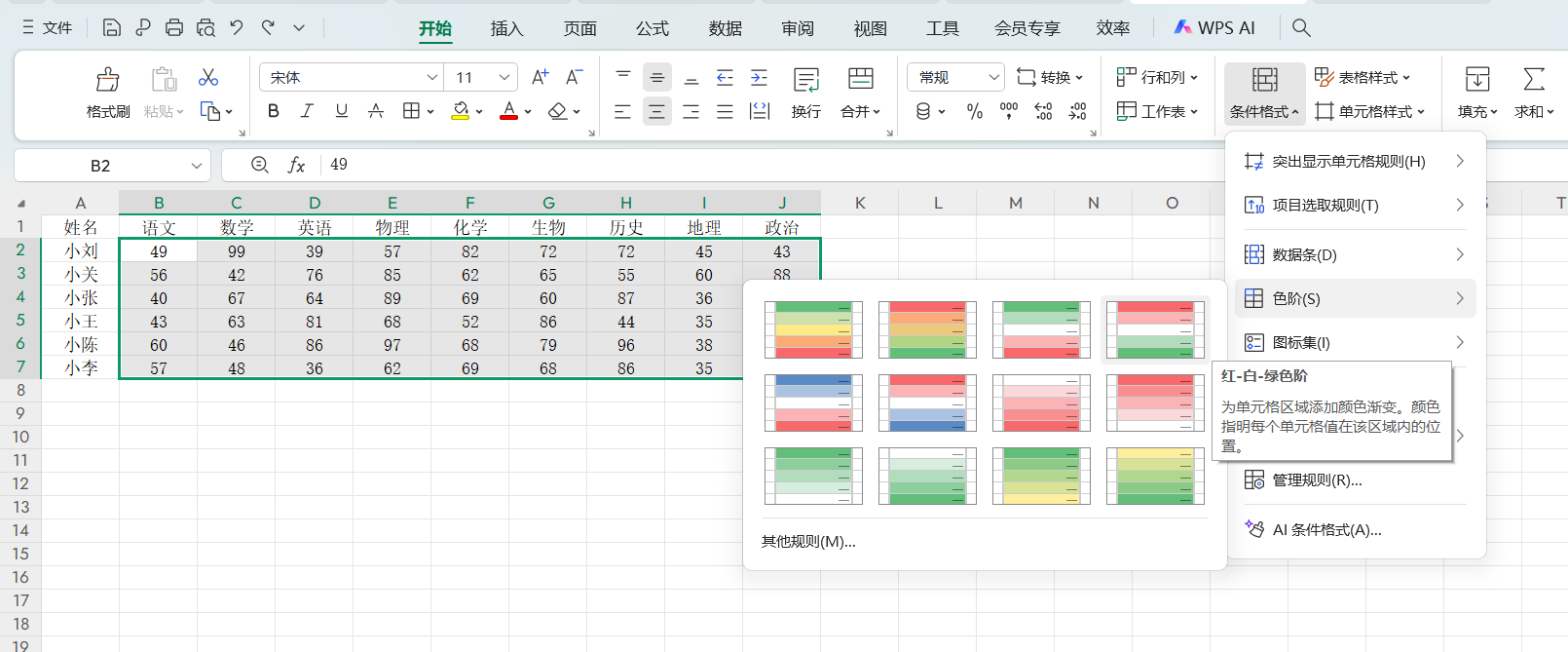
二、自定义分段:让色阶更贴合需求
Excel的色阶功能默认按“最低值-中间值-最高值”平均分布颜色,但实际分析中,我们往往需要更精准的分段标准。比如考试成绩分析中,60分是及格线,90分以上为优秀,这就需要手动设置色阶的分段数据值。
具体操作步骤如下:
1.打开“编辑格式规则”对话框,开启高级模式;
2.将最小值类型设为“数字”,并引用对应单元格(如设为59.9,代表低于60分的成绩);
3.中间值引用单元格(如设为60),最大值引用单元格(如设为90);
4.设置完成后,低于59.9分的成绩会显示最深的绿色,60-90分之间呈现白色到红色的渐变,90分以上则显示最深的红色。
用单元格引用代替直接输入数值的好处是,后续调整分段区间时,只需修改引用单元格的数值,无需重复设置条件格式,大大提升了效率。对于销售额、空气污染指数等动态变化的数据,还可以将类型设为“公式”,结合MIN、MAX函数自动调整最值,让色阶展示更精准。
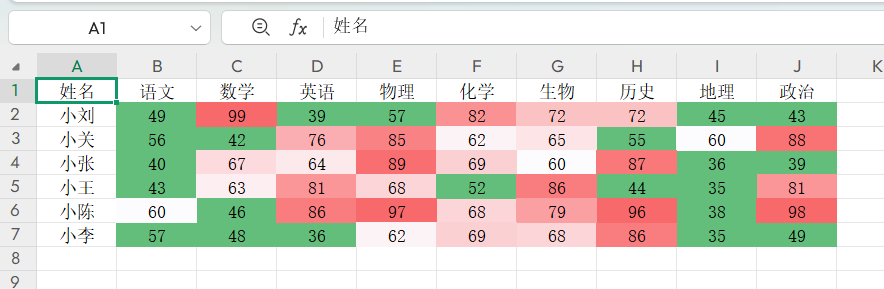
三、双色刻度:聚焦核心数据
如果只需要突出某一关键区间的数据,三色刻度就显得过于复杂了。这时,双色刻度色阶图能帮你聚焦重点。比如在成绩分析中,只想关注不及格的学生,可选择“白绿色阶-双色刻度”,设置最小值为59.9、最大值为60。这样一来,低于60分的单元格会自动填充绿色,其他分数则保持默认格式,让关键数据一目了然。
结语
色阶功能就像数据的“调色盘”,通过巧妙的颜色搭配,让冰冷的数字变得鲜活而有意义。无论是日常办公中的报表制作,还是学术研究中的数据分析,掌握色阶的使用技巧都能让你的工作效率翻倍。从基础的三色渐变到自定义分段,再到简洁的双色刻度,灵活运用这些功能,就能让你的数据可视化水平更上一层楼。









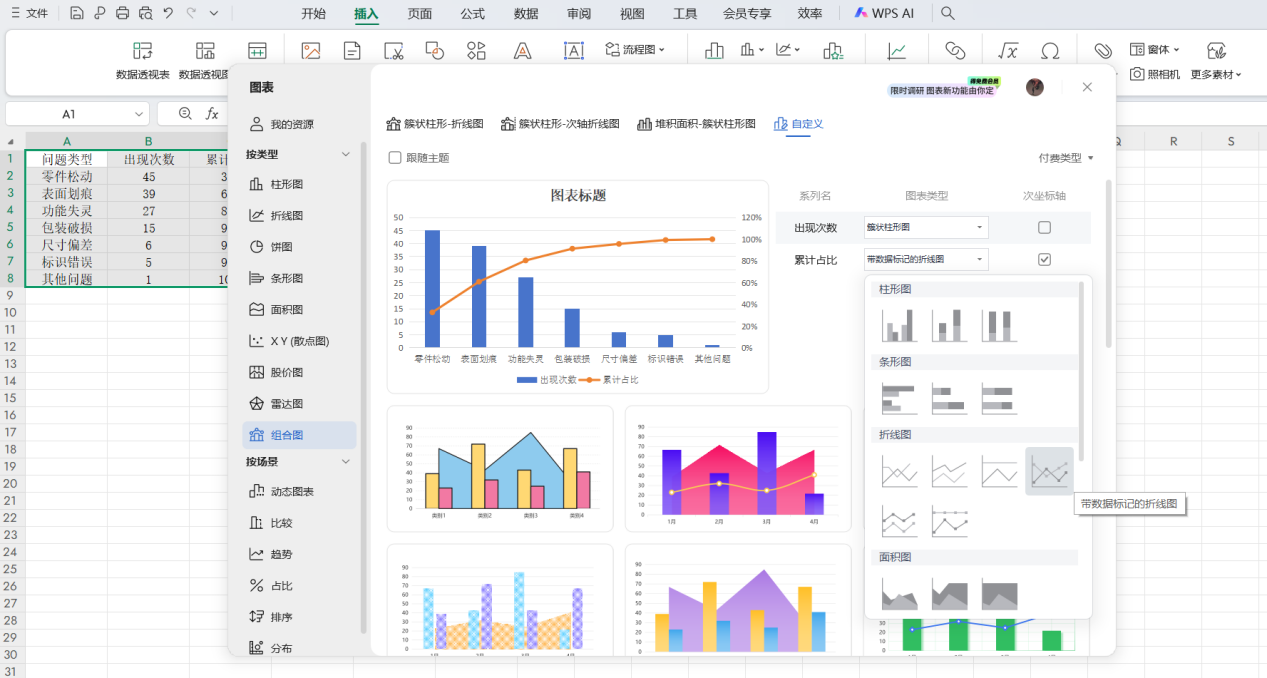
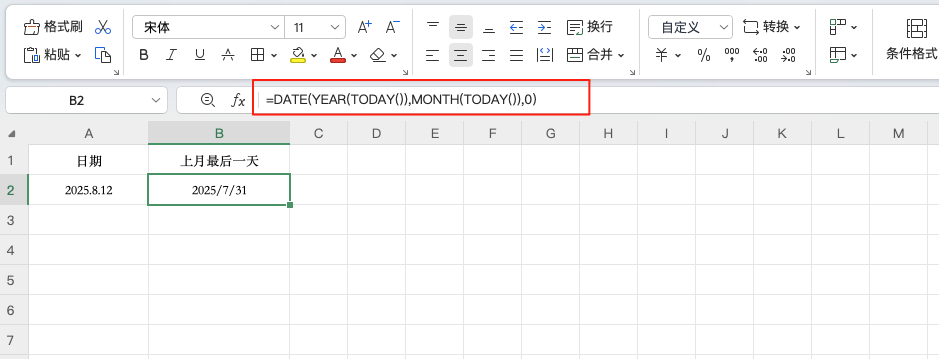
评论 (0)